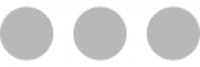Sécuriser son ordinateur avec un mot de passe est essentiel pour protéger ses fichiers, ses données personnelles et éviter tout accès non autorisé. Voici comment le faire selon votre système d’exploitation.
💻 Sur Windows (Windows 10, 11)
✅ Pour mettre un mot de passe local :
- Ouvrez les paramètres
Cliquez sur le menu Démarrer → Paramètres (⚙️) → Comptes. - Allez dans Options de connexion.
- Dans la section Mot de passe, cliquez sur Ajouter (ou Modifier s’il y en a déjà un).
- Entrez un mot de passe fort, puis une indication pour le retrouver en cas d’oubli.
- Cliquez sur Suivant puis sur Terminer.
🔐 Astuce :
Si vous utilisez un compte Microsoft, vous devrez modifier le mot de passe en ligne.
🍎 Sur Mac (macOS)
✅ Pour activer ou modifier un mot de passe utilisateur :
- Ouvrez le menu Apple (en haut à gauche) → Réglages Système (ou Préférences Système selon la version).
- Cliquez sur Utilisateurs et groupes.
- Sélectionnez votre utilisateur dans la liste à gauche.
- Cliquez sur Modifier le mot de passe.
- Entrez l’ancien mot de passe (ou laissez vide si vous n’en avez pas), puis créez un nouveau mot de passe sécurisé.
- Cliquez sur Modifier le mot de passe pour enregistrer.
🛡️ Conseils pour un bon mot de passe :
- Minimum 8 caractères
- Mélange de lettres, chiffres et symboles
- Évitez les prénoms, dates de naissance ou mots simples
- Activez l’écran de verrouillage automatique en cas d’inactivité
📌 En résumé :
| Système | Étapes clés |
|---|---|
| Windows | Paramètres → Comptes → Options de connexion → Ajouter un mot de passe |
| macOS | → Réglages Système → Utilisateurs et groupes → Modifier le mot de passe |
🔒 Une fois le mot de passe activé, votre ordinateur sera beaucoup mieux protégé. N’oubliez pas de le mémoriser ou de le noter dans un endroit sûr !